Photoshop CS5界面简介
- 格式:doc
- 大小:299.00 KB
- 文档页数:7

Photoshop CS5 教程Photoshop CS5 是一款强大的图像处理和编辑软件,被广泛用于设计、摄影和图像编辑领域。
本教程将向您介绍Photoshop CS5 的基本功能和一些常用技巧,以帮助您更好地利用这款软件。
1. 安装和启动 Photoshop CS5首先,您需要下载并安装 Photoshop CS5 软件。
确保您的计算机满足最低系统要求,并从 Adobe 官方网站下载安装程序。
完成安装后,您可以通过在开始菜单或应用程序列表中找到 Photoshop CS5 图标来启动软件。
2. Photoshop CS5 用户界面当您启动 Photoshop CS5 时,您将看到一个复杂的用户界面。
下面是一些重要的组件和工具栏的简要介绍:2.1 菜单栏位于窗口顶部的菜单栏包含各种菜单和选项,用于访问Photoshop CS5 的各种功能和设置。
2.2 工具栏位于左侧的工具栏包含各种工具,如画笔、选择工具、裁剪工具等。
您可以通过单击工具栏上的图标来选择相应的工具,也可以使用快捷键来切换工具。
2.3 面板面板位于右侧,用于控制图像的调整、图层的管理等。
常用的面板包括图层面板、色彩面板、路径面板等。
您可以通过点击窗口菜单栏中的“窗口”选项来打开或关闭不同的面板。
2.4 画布画布是您工作的区域,是您编辑和创建图像的主要界面。
您可以在画布上绘制、编辑图像,并可以进行各种调整和效果的应用。
3. 基本操作3.1 打开和保存图像要打开一个图像文件,您可以点击菜单栏中的“文件”选项,在下拉菜单中选择“打开”,然后浏览并选择您要打开的图像文件。
您还可以使用快捷键“Ctrl+O”来打开图像。
在编辑和修改图像后,您可以点击菜单栏中的“文件”选项,然后选择“保存”或“另存为”来保存您的图像。
建议您使用“另存为”选项,以避免对原始图像文件的修改,同时可以选择不同的格式和参数进行保存。
3.2 调整图像大小和分辨率在 Photoshop CS5 中,您可以轻松地调整图像的尺寸和分辨率。

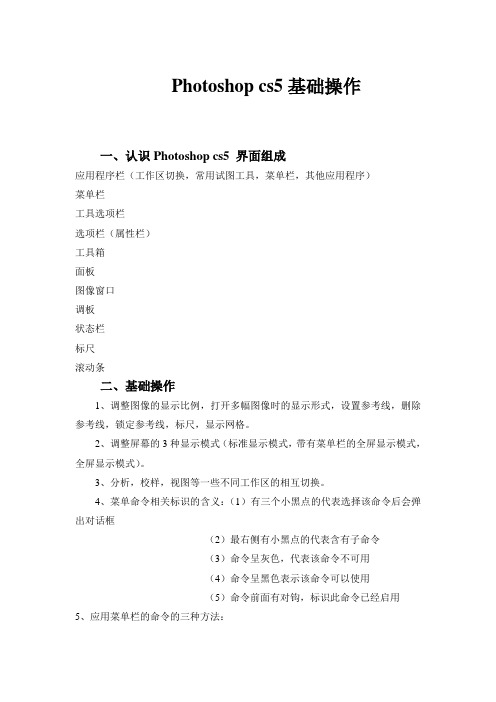
Photoshop cs5基础操作一、认识Photoshop cs5 界面组成应用程序栏(工作区切换,常用试图工具,菜单栏,其他应用程序)菜单栏工具选项栏选项栏(属性栏)工具箱面板图像窗口调板状态栏标尺滚动条二、基础操作1、调整图像的显示比例,打开多幅图像时的显示形式,设置参考线,删除参考线,锁定参考线,标尺,显示网格。
2、调整屏幕的3种显示模式(标准显示模式,带有菜单栏的全屏显示模式,全屏显示模式)。
3、分析,校样,视图等一些不同工作区的相互切换。
4、菜单命令相关标识的含义:(1)有三个小黑点的代表选择该命令后会弹出对话框(2)最右侧有小黑点的代表含有子命令(3)命令呈灰色,代表该命令不可用(4)命令呈黑色表示该命令可以使用(5)命令前面有对钩,标识此命令已经启用5、应用菜单栏的命令的三种方法:(1)用鼠标直接单击菜单栏里的命令,在下拉菜单中直接鼠标左键单击想要选择的命令。
(2)使用快捷键的方法(ctrl+o为打开)(3)按住键盘上的“Alt”键,加菜单命令括号里面的字母,可以配合使用方向箭头来选择合适的菜单,选择完毕后按"enter"即可。
6、工具选项栏:(1)位于菜单栏的下方(2)当选用不同的工具时,工具选项栏中的相应工具的属性也在变化(3)“ctrl+tab”可以将选项栏隐藏与显示(4)也可以在窗口中将工具选项栏隐藏7、工具箱:(1)工具箱可以以单列和双列两种形式存在(2)工具箱的显示与隐藏(3)每种工具都存在快捷键8、面板:(1)编组面板(2)将面板连接(3)将面板最小化(4)关闭面板(5)设置面板9、文件的基本操作(1)建立新文件(像素,分辨率,颜色模式)(2)打开文件(同时打开多个连续图片,同时打开多个不连续图片)(3)以某种格式打开文件(4)最近打开文件(5)存储文件(6)存储为文件(7)存储为Web所用格式(8)关闭文件(9)退出photoshop(10)恢复文件三、工具箱的使用1、基本选取工具(一)矩形选框工具组(M)1、选区:选区的作用主要就是用来固定限制工作的区域。


AdobePhotoshopCS5软件功能介绍软件介绍2022年4月12日北京时间23时,AdobeCreativeSuite5设计套装软件正式发布。
AdobeCS5总共有15个独立程序和相关技术,五种不同的组合构成了五个不同的组合版本,分别是大师典藏版、设计高级版、设计标准版、网络高级版、产品高级版。
这些组件中我们最熟悉的可能就是Photohop了,PhotohopCS5有标准版和扩展版两个版本。
PhotohopCS5标准版适合摄影师以及印刷设计人员使用,PhotohopCS5扩展版除了包含标准版的功能外还添加了用于创建和编辑3D和基于动画的内容的突破性工具。
下面我们先来看一下PhotohopCS5标准版的一些新增功能特性和增强的功能特性:1、复杂更加简单:轻击鼠标就可以选择一个图像中的特定区域。
轻松选择毛发等细微的图像元素;消除选区边缘周围的背景色;使用新的细化工具自动改变选区边缘并改进蒙版。
2、内容感知型填充:删除任何图像细节或对象,并静静观赏内容感知型填充神奇地完成剩下的填充工作。
这一突破性的技术与光照、色调及噪声相结合,删除的内容看上去似乎本来就不存在。
3、出众的HDR成像:借助前所未有的速度、控制和准确度创建写实的或超现实的HDR图像。
借助自动消除迭影以及对色调映射和调整更好的控制,您可以获得更好的效果,甚至可以令单次曝光的照片获得HDR的外观。
4、最新的原始图像处理:使用AdobePhotohopCameraRaw6增效工具无损消除图像噪声,同时保留颜色和细节;增加粒状,使数字照片看上去更自然;执行裁剪后暗角时控制度更高,等等。
5、出众的绘图效果:借助混色器画笔(提供画布混色)和毛刷笔尖(可以创建逼真、带纹理的笔触),将照片轻松转变为绘图或创建独特的艺术效果。
6、操控变形:对任何图像元素进行精确的重新定位,创建出视觉上更具吸引力的照片。
例如,轻松伸直一个弯曲角度不舒服的手臂。
7、自动镜头校正:镜头扭曲、色差和晕影自动校正可以帮助您节省时间。

Photoshop CS5教程简介Photoshop CS5是Adobe公司推出的一款专业图像处理软件,具有强大的功能和灵活的操作方式。
本教程将为您介绍如何使用Photoshop CS5进行基本的图像处理和编辑操作。
目录1.下载和安装Photoshop CS52.Photoshop CS5的界面介绍3.基本图像处理操作–裁剪图像–调整图像大小–调整图像亮度和对比度–调整图像色彩饱和度4.图像修复和修饰–修复划痕和污渍–去除红眼效果–修复老照片–添加滤镜效果5.图像合成和创作–制作图片拼接–创建艺术字体–制作海报和宣传册–制作电影海报6.高级技巧和扩展–制作GIF动画–使用图层蒙版–制作HDR照片–制作3D效果图下载和安装Photoshop CS5首先,您需要从Adobe官方网站下载Photoshop CS5的安装程序。
在下载完成后,双击安装程序并按照向导进行安装。
安装完成后,您可以在开始菜单或桌面上找到Photoshop CS5的快捷方式。
Photoshop CS5的界面介绍当您打开Photoshop CS5时,会看到一个包含多个面板和工具栏的界面。
下面是一些常用的界面元素的介绍:•菜单栏:位于软件顶部,包含各种菜单选项,如文件、编辑、画笔等。
•工具栏:位于软件左侧,默认显示一系列常用工具,如选择工具、画笔工具等。
您可以通过点击工具栏上的一个小三角形来展开更多工具选项。
•面板:位于软件右侧,默认显示图层、色彩、调整等面板。
可以通过窗口菜单打开其他面板,如图像调整、历史记录等。
•画布:位于软件中央,显示您当前正在编辑的图像。
您可以在画布上进行绘制、调整和编辑操作。
基本图像处理操作裁剪图像裁剪图像是将图像的尺寸调整到所需大小或者去除一些不需要的区域。
您可以使用裁剪工具(C键)来进行裁剪操作。
单击并拖动鼠标在图像上选择要保留的区域,然后按回车键确认裁剪。
调整图像大小调整图像大小可以改变图像的尺寸,使其适应不同的用途或设备。
Photoshop CS5教程简介Photoshop CS5是由Adobe公司推出的一款专业级的图像处理软件。
它提供了各种一流的图像编辑和修饰工具,可以帮助用户创作出高质量的照片、插图、网页设计等。
本教程将介绍Photoshop CS5的基本操作和常用功能,帮助初学者快速掌握使用该软件的技巧和方法。
目录1.安装和启动软件2.界面概览3.基本工具4.图像选区和裁剪5.色彩调整和修复6.图层管理7.文字处理8.滤镜和特效9.输出和导出1. 安装和启动软件在开始学习Photoshop CS5之前,首先需要安装软件并启动它。
可以从Adobe官方网站上下载最新的Photoshop CS5安装包,然后按照安装向导的指示进行安装。
安装完成后,在桌面或开始菜单中找到Photoshop CS5的图标,双击打开软件。
2. 界面概览启动软件后,会进入Photoshop CS5的主界面。
主界面由菜单栏、工具栏、工作区和面板组成。
•菜单栏:提供了软件的各种功能和选项,如文件操作、编辑、滤镜等。
•工具栏:包含了各种工具,如画笔工具、橡皮擦工具、选择工具等,用于图像的编辑和处理。
•工作区:用于显示和操作图像的主要区域。
•面板:可用于进行图层管理、色彩调整、图像选区等操作。
熟悉并灵活使用界面的各个部分,可以提高工作效率和操作便利性。
3. 基本工具Photoshop CS5提供了丰富的工具,用于处理和编辑图像。
下面介绍几个常用的基本工具。
•画笔工具:用于绘制图像或添加细节。
•橡皮擦工具:用于擦除图像中的部分内容。
•选择工具:包括矩形选框工具、套索工具和魔术棒工具,用于选择图像中的区域。
•移动工具:用于移动图像或图层。
使用这些基本工具可以进行图像编辑、添加文本、绘制形状等操作。
4. 图像选区和裁剪在处理图像时,通常需要选中图像中的某个区域进行操作。
Photoshop CS5提供了多种图像选区的工具,如矩形选框工具、套索工具和魔术棒工具。
Photoshop CS5基本界面与工具介绍(上)一、Photoshop简介Photoshop是在设计、绘画、图像处理等方面广泛使用的软件,主要用于像素图像的编辑,在较新的几个版本可以进行3D、视频处理(比较鸡肋).由Adobe公司出品,目前最新版本为CC。
CS后版本间差别不大,只有一些不太常用新功能加入。
二、基本界面(注:接下来的介绍,我将部分采用网络现有的教程。
)1、菜单栏:所有的功能都涵盖在菜单栏中。
分为文件、编辑、图层等多个子菜单。
(1)文件菜单:基本的新建、保存等文件处理。
脚本和批处理可实现半智能化的图片处理。
常用快捷键:Ctrl+n新建,Ctrl+s保存.新建:新建窗口中,根据需求设置宽度、高度和分辨率。
打开:打开psd、jpg等图片文件,直接将文件拖入ps中可实现快速打开文件。
保存:保存有多个格式,PSD(ps文件,可存储所有操作、图层)Jpeg(最常用图片文件,存储时改变品质可改变文件大小)、PNG(可存储透明信息的图片,但需要透明图片时选用)。
自动:批处理可结合动作完成大批量图片处理、photomerge可实现全景照片合成,HDR可实现多张照片合成HDR照片效果.(2)编辑菜单:基本操作,设置.常用快捷键:ctrl+alt+z还原、ctrl+x剪切、ctrl+c复制、ctrl+v粘帖,ctrl+shift+c合成复制、ctrl+a全选。
重要:打开最下方首选项-常规,完成1)勾选用滚轮缩放.2)性能中将历史记录状态调高3)暂存盘将其他盘符选上对后期的使用有很大的帮助和便利。
(3)图像菜单:对图像以及画布进行操作。
调整:对图片色调、饱和度、对比度等基本属性进行调节,基本功能收录在调整面板中,后面介绍。
图像大小:修改图片分别率使用,但一般采用更改画布大小,在使用移动工具缩放更方便.裁剪:结合选择工具能快速更改图像大小。
图像旋转:可实现旋转、翻转。
(4)图层菜单:关于图层的操作,基本能在图层面板中完成,后期介绍。
Photoshop CS5界面简介
一、菜单栏
菜单栏位于界面最上方,包含了用于图像处理的各类命令,共有11个菜单,每个菜单下又有若干个子菜单,选择子菜单中的命令可以执行相应的操作。
二、标题栏
标题栏位于工具选项栏下方,显示了文档名称、文件格式、窗口缩放比例和颜色模式等信息。
三、工具箱
工具箱的默认位置位于界面左侧,通过单击工具箱上部的双箭头,可以在单例和双列间进行转换。
四、工具选项栏
工具选项栏位于菜单栏下方,其功能是显示工具箱中当前被选择工具的相关参数和选项,以便对其进行具体设置。
五、调版区
调版区的默认位置位于界面右侧,主要用于存放Photoshop CS5提供的功能调板。
六、图像窗口
图像窗口中显示所打开的图像文件。
七、状态栏
状态栏位于工作界面或图像窗口最下方,显示房钱图像的状态及操作命令的相关提示信息。